Servers in stock
Checking availability...
-
1. Streaming-Konfiguration einrichten
Dieses Tutorial zeigt Ihnen, wie Sie mit Microsoft Expression Encoder und einem Smooth Streaming Server live von einer Videoplaylist streamen können.
Als Erstes müssen Sie ein Konto erwerben, indem Sie sich auf unserer Website anmelden.
Nach Abschluss des Anmeldevorgangs stehen die Details zum Smooth Streaming Server in Ihrem Konto zur Verfügung.
Der nächste Schritt ist die Installation des Microsoft Expression Encoder 4 auf Ihrem Computer. Sie können ihn auch hier herunterladen.
Um On-Demand-Streaming mit einem Smooth Streaming Server zu ermöglichen, müssen Sie die Videodatei mit verschiedenen Bitraten codieren. Diese können Sie in der Benutzeroberfläche des Encoders auswählen (siehe Abbildung). Öffnen Sie den Encoder und wählen Sie die Option „Transcodierungsprojekt“. Um die zu übertragende Datei zu öffnen, klicken Sie einfach auf die Schaltfläche „Importieren“ unten links im Encoder-Fenster.
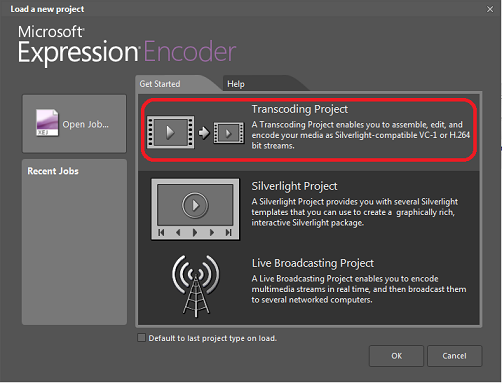
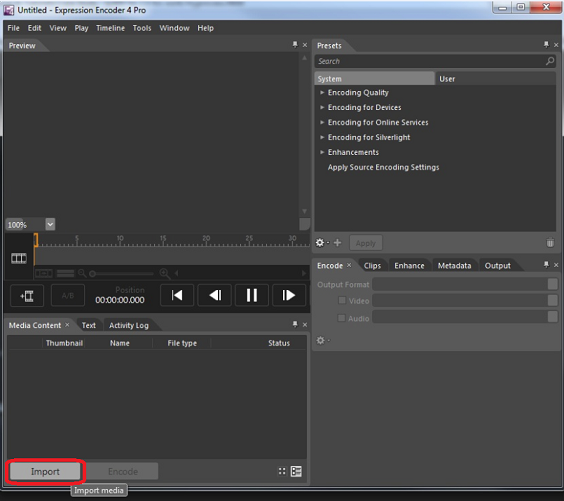
2
Nachdem Sie die gewünschte Videodatei geöffnet haben, müssen Sie mit der Codierung bei mehreren Bitraten beginnen, damit der Server die Video-Bitrate an den Verbindungstyp des Betrachters anpassen kann.
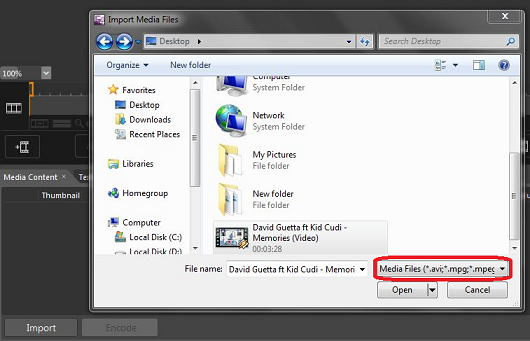
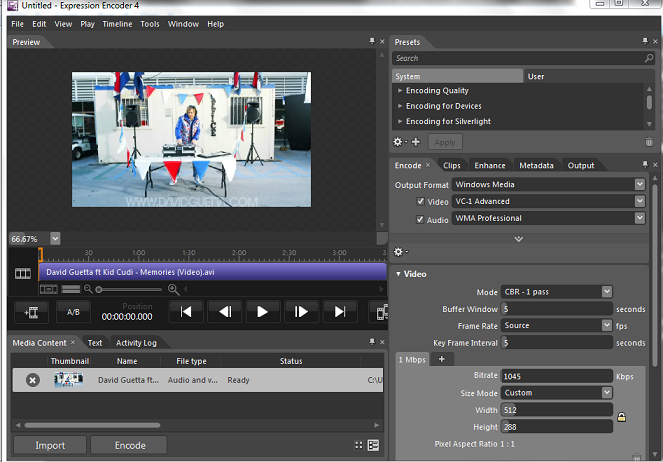
3
Nachdem Sie die Datei wie in den obigen Abbildungen geöffnet haben, müssen Sie den Kodierungstyp auswählen. Die nächste Abbildung zeigt Ihnen, wie Sie die „Kodierung für Silverlight“ und die Videobitraten für die Kodierung der Datei auswählen. Sie können die Bitrate jederzeit im Fenster „Video“ anpassen.
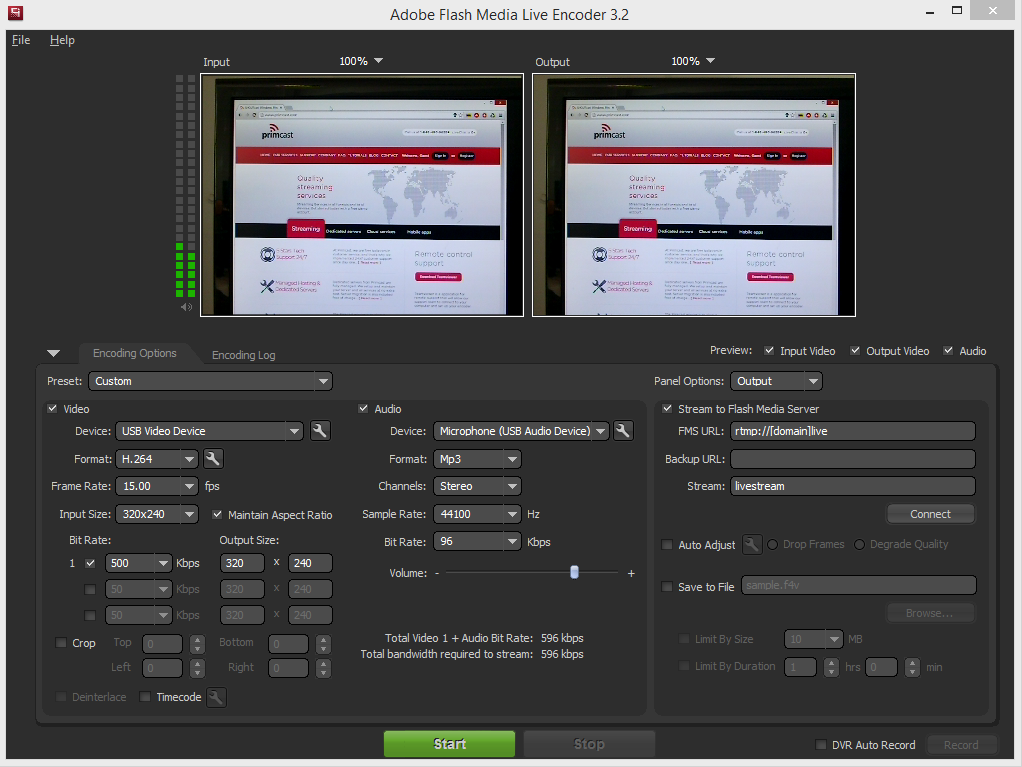
4 Stream gestartet
Der Microsoft Expression Encoder bietet außerdem eigene Voreinstellungen für ein flüssigeres Nutzungserlebnis. Ich habe beispielsweise 720p CBR (High Quality Image) ausgewählt. Wie Sie sehen, müssen Sie nach der Auswahl auf „Anwenden“ klicken, woraufhin die Standardbitraten angezeigt werden.
Um eine neue Bitrate für Ihr Video hinzuzufügen, klicken Sie einfach auf das „+“-Symbol neben der vorhandenen Bitrate im Fenster (A). Um eine unerwünschte Bitrate zu entfernen, klicken Sie auf das Papierkorbsymbol unten rechts im Bitratenfenster (B). Sie können die Datei jederzeit mit der gewünschten Bitrate codieren, indem Sie einfach die Bitratennummer eingeben (C).
Nachdem Sie die gewünschten Bitraten für die Videocodierung erfolgreich hinzugefügt haben, drücken Sie die Schaltfläche „Codieren“, die sich in der linken unteren Ecke des Codierungsfensters neben der Schaltfläche „Importieren“ befindet.
Nach Abschluss des Kodierungsprozesses finden Sie Ihre kodierten Dateien in einem vom Kodierer erstellten Verzeichnis auf Ihrem Computer. Der Standardpfad sieht folgendermaßen aus:
../Eigene Dokumente/Expression/Expression Encoder/Output/Name_of_Computer Date
Die dort befindlichen Dateien müssen Sie auf den FTP-Server hochladen, den wir Ihnen bei der Kontoeröffnung bereitgestellt haben. Öffnen Sie dazu Ihren FTP-Client (z. B. FileZilla) und geben Sie Ihre Zugangsdaten ein, z. B. Hostname: username.primcast.com; Benutzername und Passwort Ihres Kontos: account.primcast.com
Nachdem Sie alle Dateien auf den FTP-Server hochgeladen haben, können Sie Ihre Videos am einfachsten direkt über Ihren Browser aufrufen. Öffnen Sie dazu einfach den Link, der direkt zum Video auf Ihrem Server führt, in Ihrem Browser. Dieser Link sollte etwa so aussehen:
http://account.primcast.com/fileName.ism
Viel Spaß beim Streamen!